VirtualBox est un logiciel open-source proposé par Oracle. Il permet de créer des machines virtuelles (VM). Il peut s’installer depuis les dépôts officiels de votre distribution, mais alors vous ne profitera pas de la dernière version du logiciel. Aussi, voici comment d’installer les 2 dernières versions majeures de VirtualBox (VirtualBox 7.0 et VirtualBox 6.1) sur Ubuntu ou Linux Mint.
Table des matières
Prérequis
- Avoir et utiliser un compte administrateur
Ajouter le dépôt d’Oracle pour VirtualBox
L’ajout du dépôt d’Oracle vous permettra d’avoir les versions les plus récentes de VirtualBox.
Ouvrez un terminal (Ctrl + Alt + T) et commencez par ajouter la clé de signature du dépôt avec la commande :
wget -O- https://www.virtualbox.org/download/oracle_vbox_2016.asc | sudo gpg --dearmor --yes --output /usr/share/keyrings/oracle-virtualbox-2016.gpget exécutez l’une des commandes qui suit en fonction de votre configuration pour :
- Ubuntu 18.04 32 bits :
echo "deb [signed-by=/usr/share/keyrings/oracle-virtualbox-2016.gpg] http://download.virtualbox.org/virtualbox/debian $(lsb_release -sc) contrib" | sudo tee /etc/apt/sources.list.d/virtualbox.list- Linux Mint 19.x 32 bits
echo "deb [signed-by=/usr/share/keyrings/oracle-virtualbox-2016.gpg] http://download.virtualbox.org/virtualbox/debian bionic contrib" | sudo tee /etc/apt/sources.list.d/virtualbox.list- Ubuntu 18.04, 20.04, 22.04 64 bits et versions supérieures d’Ubuntu :
echo "deb [arch=amd64 signed-by=/usr/share/keyrings/oracle-virtualbox-2016.gpg] http://download.virtualbox.org/virtualbox/debian $(lsb_release -sc) contrib" | sudo tee /etc/apt/sources.list.d/virtualbox.list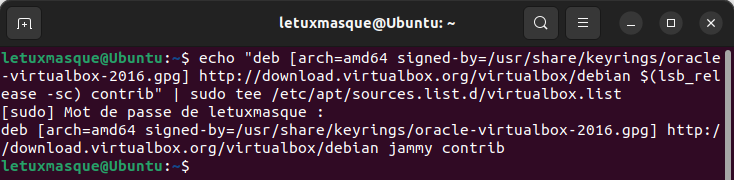
- Linux Mint 19.x 64 bits :
echo "deb [arch=amd64 signed-by=/usr/share/keyrings/oracle-virtualbox-2016.gpg] http://download.virtualbox.org/virtualbox/debian bionic contrib" | sudo tee /etc/apt/sources.list.d/virtualbox.list- et Linux Mint 20.x 64 bits :
echo "deb [arch=amd64 signed-by=/usr/share/keyrings/oracle-virtualbox-2016.gpg] http://download.virtualbox.org/virtualbox/debian focal contrib" | sudo tee /etc/apt/sources.list.d/virtualbox.list- et Linux Mint 21.x 64 bits :
echo "deb [arch=amd64 signed-by=/usr/share/keyrings/oracle-virtualbox-2016.gpg] http://download.virtualbox.org/virtualbox/debian jammy contrib" | sudo tee /etc/apt/sources.list.d/virtualbox.listPuis, saisissez votre mot de passe Administrateur et faites Entrée.
Puis mettez à jour votre cache APT :
sudo apt updateInstaller VirtualBox 6.1 ou 7.0 sur Ubuntu ou Linux Mint
Pour chaque version majeure de VirtualBox, il y a un installeur spécifique. Si une version antérieure est présente, l’installation d’une version plus récente la désinstallera automatiquement.
Pour installer VirtualBox 7.0
L’installation de VirtualBox 7.0 se fait, dans un terminal, avec la commande suivante :
sudo apt install virtualbox-7.0Pour installer VirtualBox 6.1
L’installation de VirtualBox 6.1 se fait avec :
sudo apt install virtualbox-6.1Autoriser VirtualBox à accéder aux ports USB sur Ubuntu ou Linux Mint (facultatif)
Pour que vos machines virtuelles puissent avoir accès aux ports USB, il faut ajouter votre compte utilisateur au groupe vboxusers. Dans un terminal, faites :
sudo usermod -G vboxusers -a $USER
Puis, si vous en avez besoins, lisez ce tutoriel pour activer le support USB 2 ou 3.x dans VirtualBox.
Installer l’Oracle VM VirtualBox Extension Pack (facultatif)
L’Oracle VM VirtualBox Extension Pack permet d’installer des modules de VirtualBox sous licence propriétaire (PUEL) et donc non disponibles dans la version de base qui sous licence libre (GPLv2).
Dans VirtualBox 6.x, il permet, notamment, d’activer le support des périphériques USB2/3 dans une machine virtuelle VirtualBox. Dans VirtualBox 7, cette partie, passée sous licence libre, est intégrée à l’application de base et l’extension pack n’est plus nécessaire pour cela.
Mais, il permet aussi :
- le support du protocole VRDP (VirtualBox Remote Desktop Protocol) qui permet de prendre en main à distance la VM avec le protocole RDP
- l’utilisation de la Webcam de la machine hôte dans la VM
- De chiffrer les disques avec un algorithme AES
- …
Pour vous aider à l’installer, vous pouvez suivre mon guide sur le sujet.
Désinstaller VirtualBox 6.1 ou 7.0 sur Ubuntu ou Linux Mint
La commande pour désinstaller VirtualBox dépend de la version installée.
Pour VirtualBox 7.0
Toujours en ligne de commande, faites :
sudo apt remove virtualbox-7.0Pour VirtualBox 6.1
Toujours en ligne de commande, faites :
sudo apt remove virtualbox-6.1Liens utiles
Et mes autres tutoriels autour de la configuration de VirtualBox :
- Activer le support USB 2/3 dans VirtualBox
- Modifier la taille d’un disque virtuel VirtualBox
- Accéder à son réseau local depuis une machine VirtualBox
- Installer l’extension pack de VirtualBox
ou de l’installation d’OS de :


salut jai fait sa
linuxquimper@idrisse:~$ echo « deb [arch=amd64] http://download.virtualbox.org/virtualbox/debian $(lsb_release -sc) contrib » | sudo tee /etc/apt/sources.list.d/virtualbox.list
[sudo] Mot de passe de linuxquimper :
deb [arch=amd64] http://download.virtualbox.org/virtualbox/debian impish contrib
linuxquimper@idrisse:~$ wget -q https://www.virtualbox.org/download/oracle_vbox_2016.asc -O- | sudo apt-key add –
Warning: apt-key is deprecated. Manage keyring files in trusted.gpg.d instead (see apt-key(8)).
OK
linuxquimper@idrisse:~$ sudo apt update
Atteint :1 http://security.ubuntu.com/ubuntu impish-security InRelease
Atteint :2 http://fr.archive.ubuntu.com/ubuntu impish InRelease
Atteint :3 http://fr.archive.ubuntu.com/ubuntu impish-updates InRelease
Atteint :4 http://fr.archive.ubuntu.com/ubuntu impish-security InRelease
Atteint :5 http://fr.archive.ubuntu.com/ubuntu impish-proposed InRelease
Ign :6 http://download.virtualbox.org/virtualbox/debian impish InRelease
Err :7 http://download.virtualbox.org/virtualbox/debian impish Release
404 Not Found [IP : 104.87.16.86 80]
Lecture des listes de paquets… Fait
E: Le dépôt http://download.virtualbox.org/virtualbox/debian impish Release n’a pas de fichier Release.
N: Les mises à jour depuis un tel dépôt ne peuvent s’effectuer de manière sécurisée, et sont donc désactivées par défaut.
N: Voir les pages de manuel d’apt-secure(8) pour la création des dépôts et les détails de configuration d’un utilisateur.
linuxquimper@idrisse:~$ sudo apt install virtualbox-6.1
Lecture des listes de paquets… Fait
Construction de l’arbre des dépendances… Fait
Lecture des informations d’état… Fait
E: Impossible de trouver le paquet virtualbox-6.1
E: Impossible de trouver de paquet correspondant à l’expression rationnelle « virtualbox-6.1 »
linuxquimper@idrisse:~$
Le dépôt oracle semble ne pas être encore disponible pour Ubuntu 21.10 d’où l’erreur quand vous faites le
apt update. Mais en attendant, une version de Virtualbox 6.1 (pas la dernière) est disponible directement sur les dépôts officiels de Ubuntu.Pour supprimer le dépôt oracle des sources (et ne plus avoir d’erreur quand vous mettez à jour le cache APT), faites :
Puis rafraichissez votre cache APT :
et pour installer VirtualBox depuis les dépôts Ubuntu, faites :
Cordialement
Bonjour j’essaie d’installer virtualbox 6.1 et au moment de l’installation j’aimessage erreur
Impossible de trouver de paquet correspondant à l’expression rationnelle « virtualbox-6.0 »
Bonjour Idrisse,
Quelle version d’Ubuntu ou Linux Mint utilisez-vous ?
Avez-vous bien ajouté à vos sources de logiciels le dépôt oracle (cf. § Ajouter le dépôt d’Oracle pour VirtualBox
L’erreur que vous mentionnez indique que vous essayer d’installer VirtualBox 6.0 et non 6.1. Pour installer VirtualBox 6.1 après avoir ajouté le dépôt oracle, faites :
Cordialement
merçi , cela m’a paru facile grace à votre tuto
Bonjour j’essaie d’installer virtualbox 6.0 et au moment de l’installation j’aimessage erreur
Impossible de trouver de paquet correspondant à l’expression rationnelle « virtualbox-6.0 »
Bonjour Clem63,
Cette erreur vient parce que le paquet n’est pas trouvé sur les dépôts présents sur votre système.
Tout d’abord avez vous bien ajouté le dépôt Oracle pour Virtualbox ?
Puis, avez-vous bien pensé à mettre à jour la liste de paquet après l’ajout du dépôt ?
Vous pouvez vérifier la liste des paquets Virtualbox installable avec :
Cordialement.